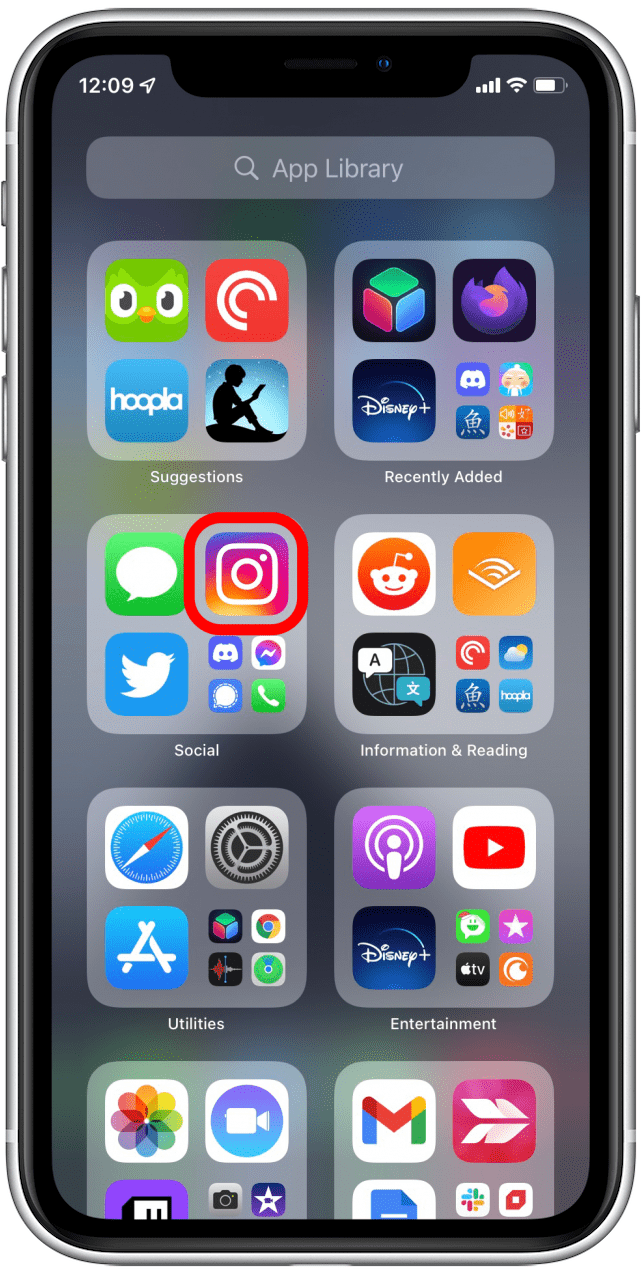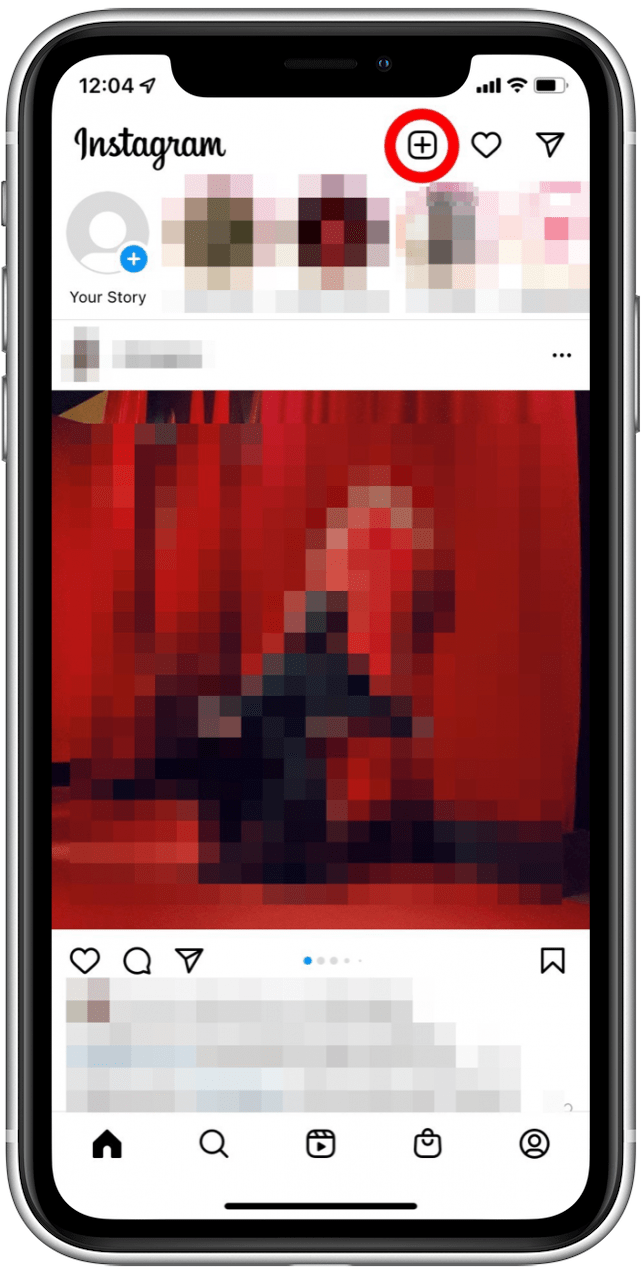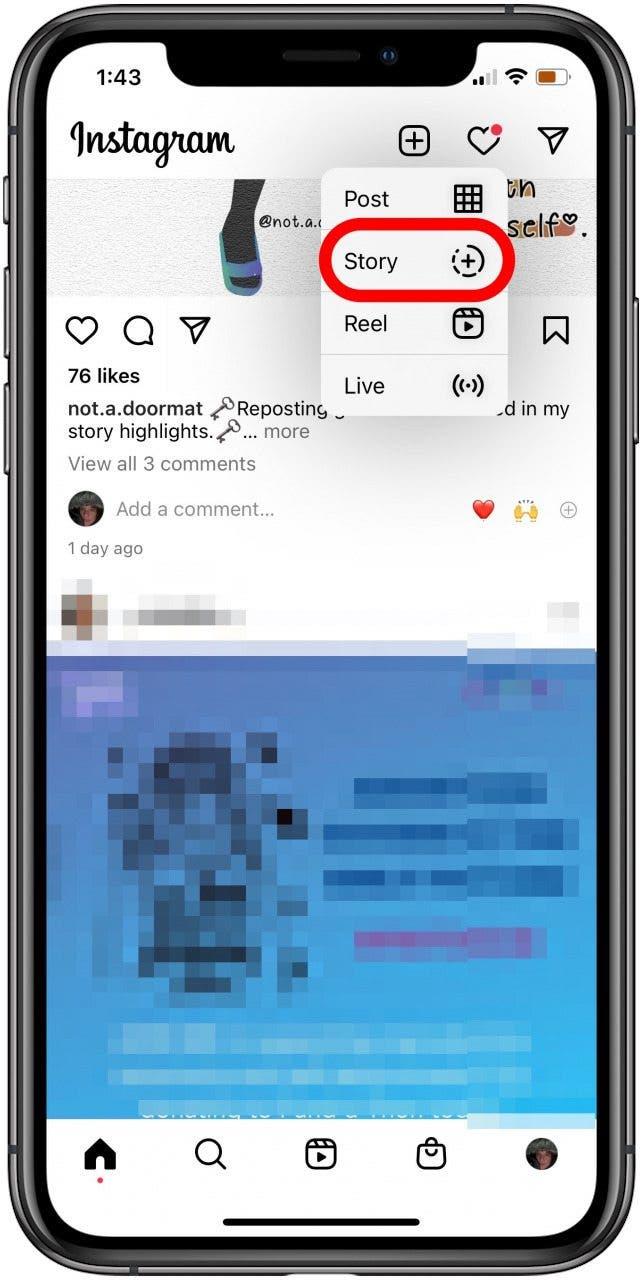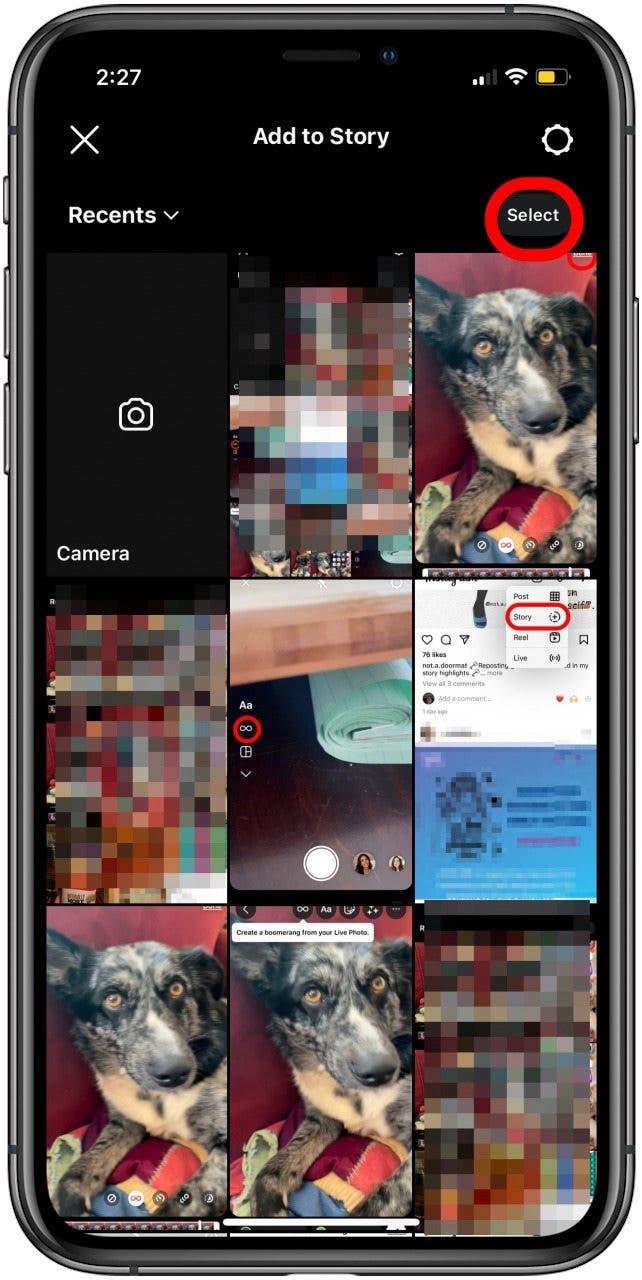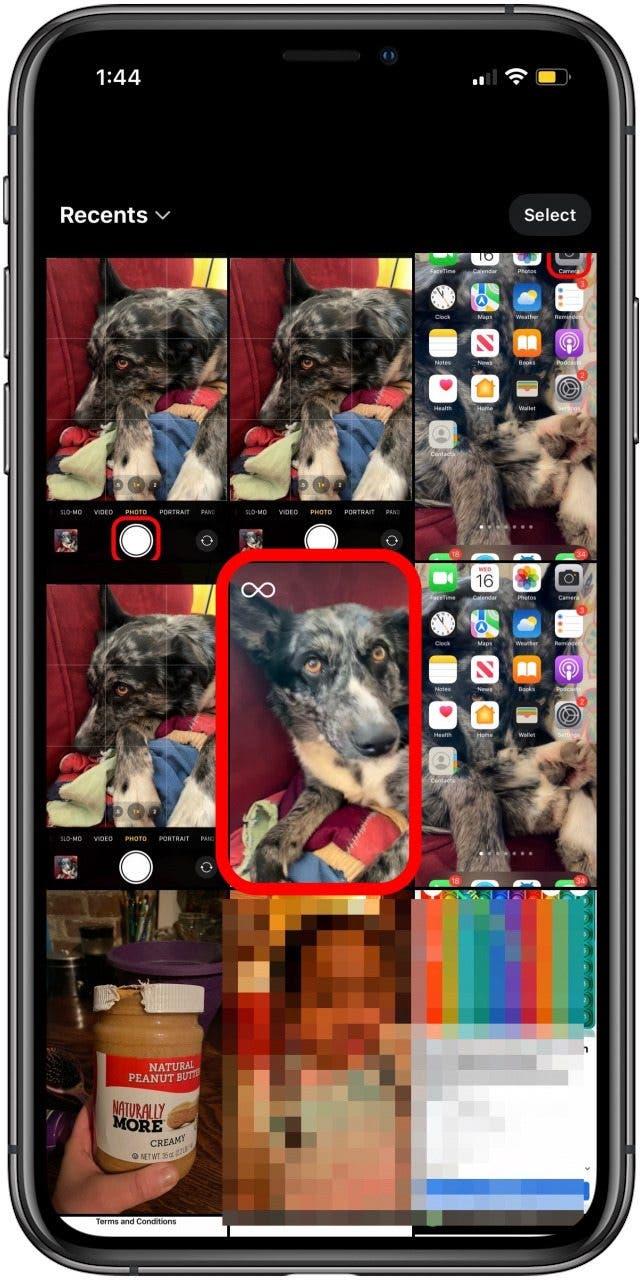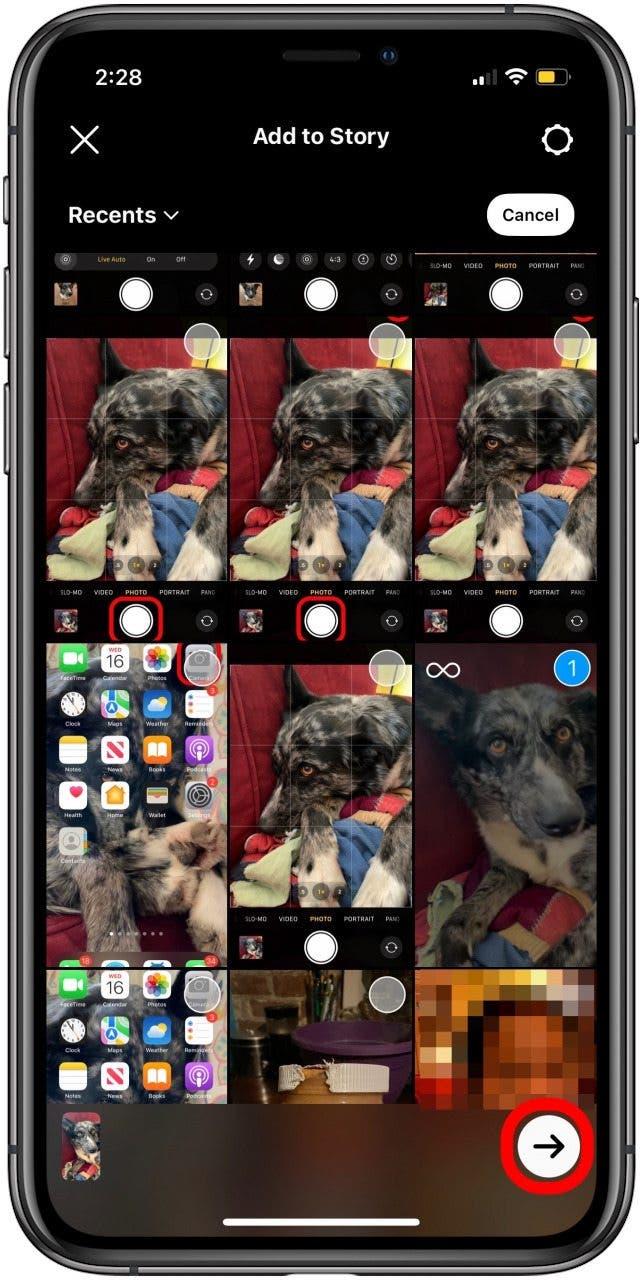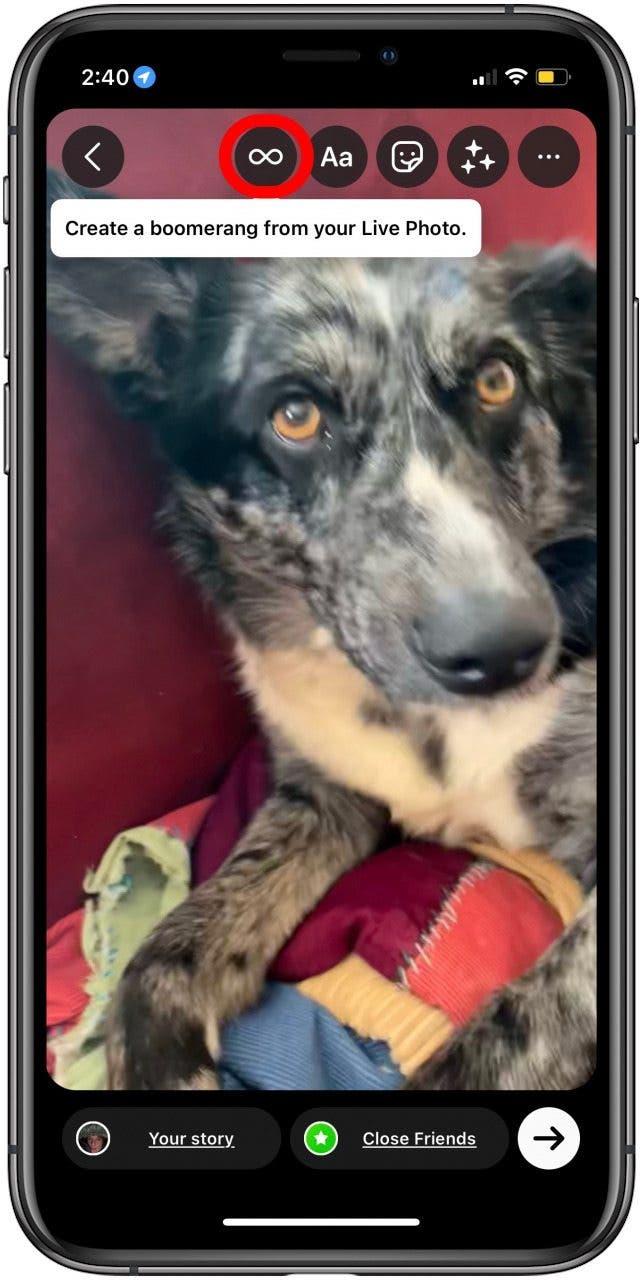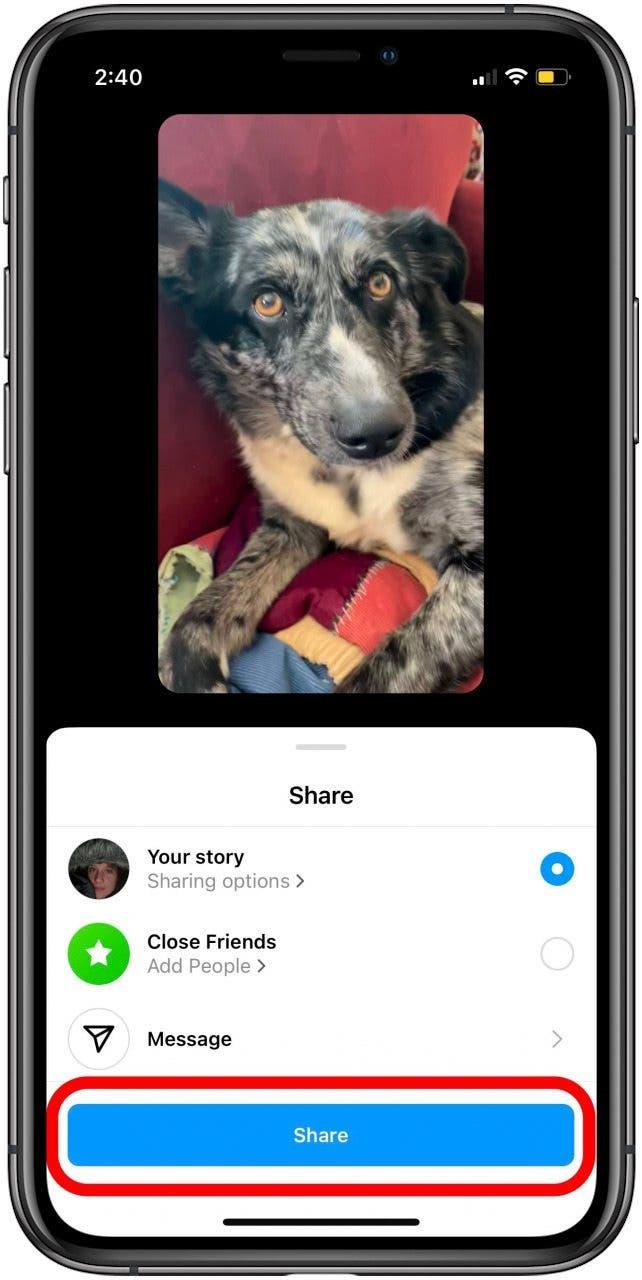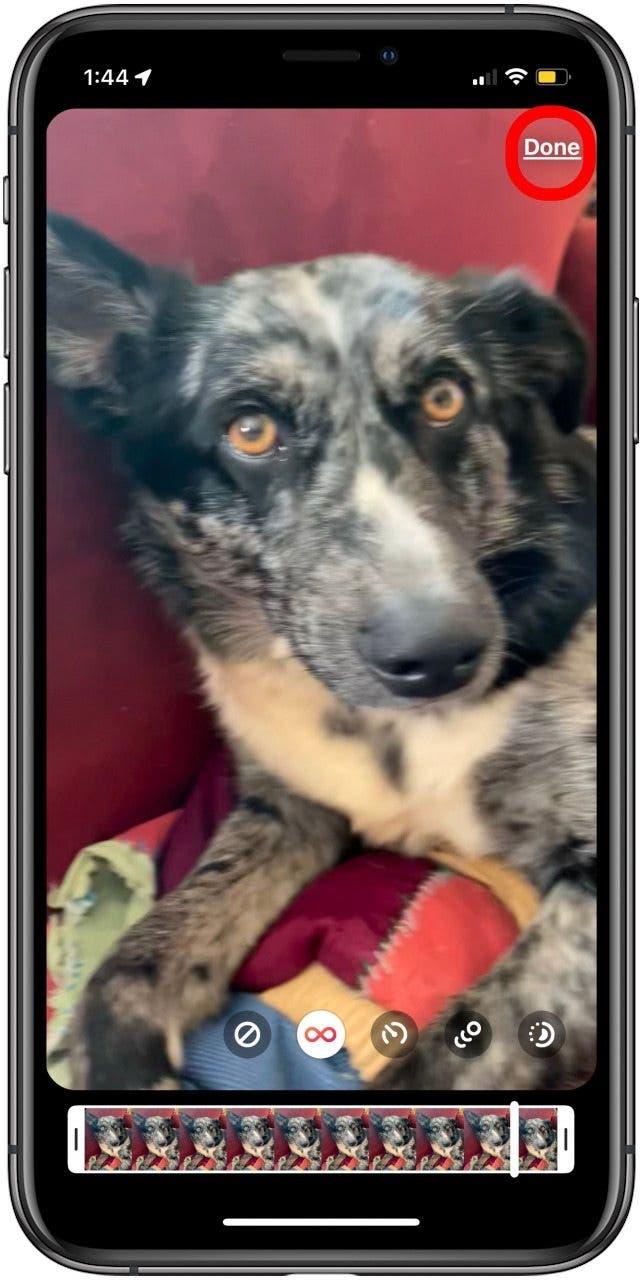Du kan publicera Live Photos på Instagram, men du måste först förvandla Live Photo till en video eller GIF. När du har förvandlat din Live Photo till en GIF kan du dela livebilder med Instagram-funktionen Boomerang.
 Upptäck din iPhones dolda funktionerFå ett dagligt tips (med skärmdumpar och tydliga instruktioner) så att du kan bemästra din iPhone på bara en minut om dagen.
Upptäck din iPhones dolda funktionerFå ett dagligt tips (med skärmdumpar och tydliga instruktioner) så att du kan bemästra din iPhone på bara en minut om dagen.
Varför du kommer att älska det här tipset
- Dela dina favorit Live Photos med hjälp av Instagram Boomerang-funktionen.
- Lägg upp mer varierade och intressanta Instagram-bilder.
Hur man publicerar livebilder på Instagram
Kan du lägga upp en Live Photo på Instagram? Ja, men först måste du lära dig [hur man gör en GIF från en Live Photo] (https://www.iphonelife.com/content/how-to-turn-your-live-photos-gif-ios-11-iphone). När du har konverterat från Live Photo till GIF-format följer du stegen nedan. För fler bra Live Photo och sociala medier handledning, kolla in vår gratisDagens tips. Nu, här är hur man publicerar Live Photos på Instagram.
Om du vill lära dig att publicera ett Live Photo på Instagram är det lite av en annan process. Så här publicerar du Live Photos på Instagram:
- Öppna appen Instagram.

- Tryck på Plustecknet.

- Tryck på Story.

- Tryck på Välj.

- Tryck på ett foto som du har förvandlat till en Bounce- eller Loop-GIF; detta indikeras av en Boomerang-ikon (oändlighetssymbol).

- Tryck på framåtpilen.

- Tryck på Boomerang-ikonen.

- Tryck på Done, tryck på framåtpilen en gång till och tryck sedan på Share.

- Tryck på Färdig.

Ta reda på hur du fixar [Instagram kraschar på iPhone] (https://www.iphonelife.com/content/instagram-app-keeps-crashing-iphone).